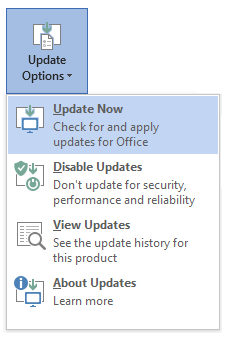症状
假设您在您的计算机上运行一个或多个基于 Lync SDK 的应用程序,并且您加入了具有多个参与者的会议。 在这种情况下,您的 Lync 或 Skype for business 客户端将在一段时间内停止响应。
原因
加入具有许多参与者的会议将生成上千个内部事件,这些事件随后将排队和处理。
基于 Lync SDK 的应用程序的存在导致 Lync 或 Skype for Business 客户端将这些内部事件发送到其他队列。 这些队列使用很长时间才能完成的单元间 COM 调用。 在此队列处理过程中,在清除队列之前,客户端 UI 将变得无响应。
解决方法
要解决此问题,请在加入会议之前退出所有基于 Lync SDK 的应用程序。
解决方案
重要说明
请仔细按本部分中的步骤操作。 如果您错误地修改了注册表,可能会出现严重问题。 修改之前,请备份注册表以进行还原,以防出现问题。
若要解决此问题,请安装适用于 Skype for business 2016 和 Skype for business 2015 的最新更新。 然后,创建 GPO 以添加以下新的 DWORD 注册表项,并在路径下设置值:
HKEY_CURRENT_USER\Software\Microsoft\Office\xx.0\Lync
DWORD EnableLargeMeetingProcessing = 1 DWORD LargeMeetingMinimumRosterCount = 20 (默认值) DWORD LargeMeetingRosterLoadingDelayInSec = 30 (默认值)
注意
xx.0此注册表路径对应于 skype for business 版本(16.0 = skype for business 2016,15.0 = skype for business 2015)。
或者,你可以通过创建自定义策略条目并将其添加到客户端策略来启用此修补程序,如下所示:
$x = New-CsClientPolicyEntry -Name "EnableLargeMeetingProcessing" -Value "true"
Set-CsClientPolicy -Identity "<ClientPolicyName>" -PolicyEntry @{Add=$x}如何获取最新的更新
注意
单击此处查看完整的客户列表。 "即点即用" 是安装 Skype for Business 客户端的推荐方法。 你可以从Office365 门户下载即点即用客户端。
基于 Microsoft Installer (.msi)的版本
即点即用版本
打开 Office 程序(如 Word),然后选择 "文件>帐户">更新选项> "立即更新"。
注意
如果客户端中不存在 "更新选项",这是 .msi 安装。